Excel表格中如何统计表中不同颜色单元格的个数?
统计颜色有一个非效率最快的方法,就是利用筛选来进行颜色统计,
这种方法不仅仅可以对单元格填充色进行统计,同样适用于对字体颜色进行统计,虽然有点笨,但是确实是效率最快的方法找到想要统计的单元格填充色,忽然后右键选择筛选,然后选择按所选单元格颜色进行筛选
点击后会在Excel表格的右下角出现显示结果,下图中显示在24条记录中找到8个所以,绿色的填充色的单元格个数为8个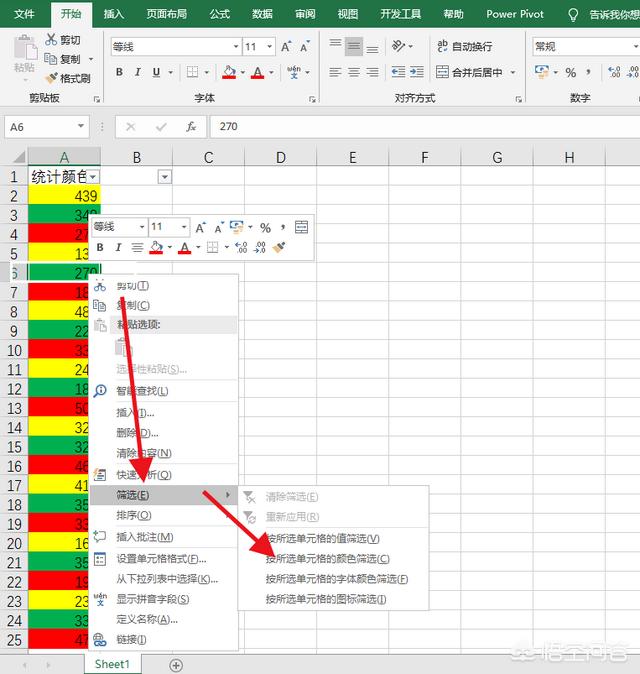
Excel表格中如何统计表中不同颜色单元格的个数?
首先感谢悟空问答邀请小编回答这个问题!
我是职场领域创作者【跟小小筱学办公技能】,想要了解更多的Word、Excel等Office办公技能,点击右上角“关注”小编,每天都会定会推荐技能给大家!
Excel表格中如何统计表中不同颜色单元格的个数呢?我们都知道Excel中统计个数可以用COUNTIF函数来实现,但是统计有颜色的单元格个数单用COUNTIF函数就实现不了了。有什么其它的方法吗?
当然有,小编今天教大家如何统计不同颜色的单元格个数。
具体操作步骤如下:
1、选中C2单元格 -- 点击菜单栏的“公式”选项卡 -- 点击“定义名称”。
2、弹出“新建名称”对话框 -- 在“名称”中输入“颜色”-- 在“引用位置”输入“=GET.CELL(38,Sheet1!$C2)”-- 点击“确定”按钮。
注意:数字38代表C2单元格的前景色。
3、在D2单元格中输入“=颜色”-- 可以看到单元格返回颜色值的代码为3 -- 选中D2单元格 -- 鼠标移到单元格右下角出现“十”时往下填充至D13单元格。
注意:数字3代码红色的返回值,6代表黄色的返回值,43代表绿色的返回值。
4、在F2单元格中输入公式“=COUNTIF($D$2:$D$13,颜色)”-- 选中F2单元格 -- 将鼠标移到单元格右下角出现“十”字时往下拖动填充至F4单元格 -- 即可返回不同颜色单元格的个数。
注意:使用COUNTIF函数利用“颜色”这个自定义的名称作为判断条件,在提取了E2:E4单元格区域的背景色参数后,对比D2:D13单元格区域颜色值的参数。
5、完整的动图演示。
以上的操作您看懂了吗?有不懂的可以在评论区留言哦~如果你与好的方法也可以在评论区跟大家共享!
阅读完点赞、转发分享是一个好的习惯!坚持回答不易,您的关注、转发、评论、点赞、收藏都是对小编的鼓励与支持,谢谢您!
Excel表格中如何统计表中不同颜色单元格的个数?
一、如果不同颜色的单元格在一行或者一列,可以通过筛选进行统计。如下图所示,如果要统计绿色填充单元格的个数,把鼠标定位到某一个绿色单元格——鼠标右键——筛选——按所选单元格的颜色筛选即可。
筛选完成后,选中筛选后的区域,下方自定义状态栏就会出现计数,或者利用count函数计数。
二,如果不同颜色的单元格不在一行或者一列。如下图所示,该如何对同一种颜色的单元格进行计数呢?
如下动图所示,要统计绿色单元格的个数,操作步骤为:ctrl+F打开查找选项框——选项——格式——填充——选择绿色——确定——查找全部——ctrl+A全选查找到的单元格,此时自定义状态栏显示绿色单元格的个数,求和等。此处全选后也可以对绿色单元格进行替换数据、更改颜色等操作。
这就是统计表中不同颜色单元格的两种方法,如果对您有帮助,敬请关注哦。
Excel表格中如何统计表中不同颜色单元格的个数?
先上图看效果:
用UUOffice的"UUColorCount"函数就可以了,第一个参数是颜色所在的函数,第二个参数是要统计的区域。。
内容仅供参考,如果您需解决具体问题(尤其法律、医学等领域),建议您详细咨询相关领域专业人士。
版权声明:文章内容来源于网络,版权归原作者所有,如有侵权请与我们联系,我们将及时删除。

